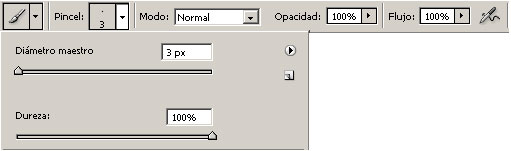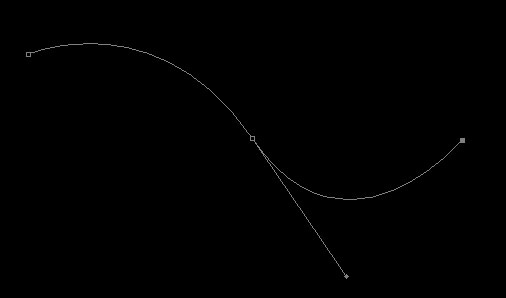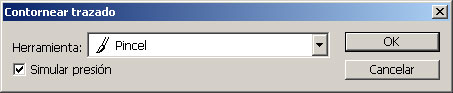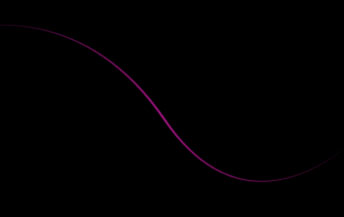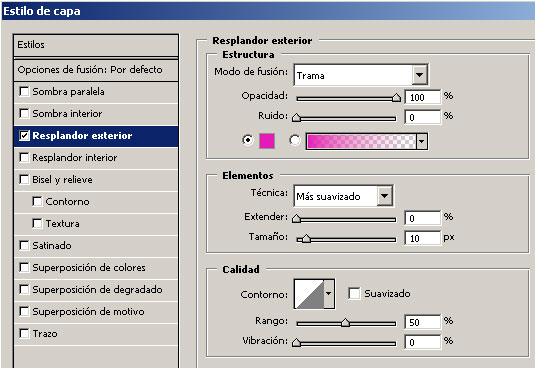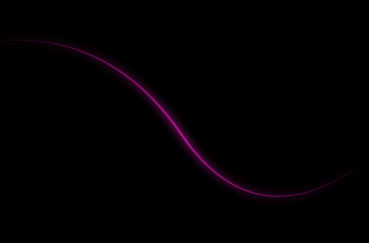22 julio 2007
Añádele impacto a tus fotos con la regla de 3
Brian Auer de epicedits ha escrito una teoría bastante original e interesante para añadirle mayor impacto a la composición visual de una fotografía, gracias a la regla de 3 (no confundir con la de tercios).

Por ejemplo, esta foto es un claro ejemplo de la regla. En la foto, vemos a 3 gansos nadando sobre el agua de un lago. Ahora, probablemente esta no sea la foto más impactante que hayamos visto en nuestra vida; pero, tendría menos impacto si en vez de 3 hubieran 2 o 4 pájaros.

De esta manera, hemos comprobado la regla 3: 3 es un numero más atractivo que 2 o 4. Incluso, sin ser el tema principal de la foto. Por ejemplo, veamos como se aplica con objetos secundarios.

Cómo vemos, el 3 puede agregar cierto impacto adicional a nuestras fotos. ¿Cómo utilizarla? La regla de 3 se puede aplicar tanto en objetos, líneas, curvas, secciones (3 colores fuertes por ejemplo), etc. Ahora que la cámara digital esta en mano de todos, ya tenemos un truco para tomar mejores fotos, incorporando el número 3 en nuestras composiciones.
Fuentes:
http://www.baluart.net/articulo/1259/anadele-impacto-a-tus-fotos-con-la-regla-de-3.php
http://blog.epicedits.com/2007/07/06/add-impact-to-your-photos-with-the-rule-of-three/